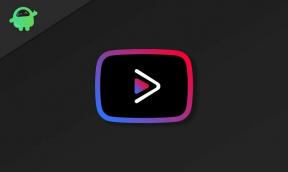La batería de Steam Deck se agota rápidamente, ¿cómo solucionarlo?
Miscelánea / / April 29, 2023
En este artículo, le daremos consejos sobre cómo prolongar la vida útil de la batería en su Steam Deck. También discutiremos algunos errores que están causando un rápido agotamiento de la batería. El Cubierta de vapor es un dispositivo portátil de juegos desarrollado por Valve Corporation con la ayuda de AMD Technologies.
Esta pequeña bestia de máquina se ha vuelto muy popular desde su lanzamiento, y la gente la ha estado usando día y noche todo el día. Steam Deck usa trackpads, botones de entrada de Xbox, joysticks, etc. Está construido muy bien con características fuertes disponibles en él. Sin embargo, algunos usuarios se han quejado de que la batería se agota muy rápido en poco tiempo de uso.

Contenido de la página
-
La batería de Steam Deck se agota rápidamente, ¿cómo solucionarlo?
- Método 1: elija la configuración de gráficos adecuada para jugar los juegos
- Método 2: usa el modo avión para juegos de un solo jugador
- Método 3: reduzca el brillo de su dispositivo Steam Deck
- Método 4: cambie el límite de potencia térmica en su Steam Deck
- Método 5: use un cargador potente o lleve un banco de energía
- Método 6: Arreglar el error de duración de la batería de Steam Deck
- Conclusión
La batería de Steam Deck se agota rápidamente, ¿cómo solucionarlo?
Antes de buscar soluciones sobre cómo prolongar la vida útil/solucionar problemas de agotamiento de la batería en su Steam Deck, es importante saber por qué la duración de la batería no es tan buena en un Steam Deck. Aquí hay algunas razones obvias con las que estamos familiarizados.
- Steam Deck ejecuta títulos AAA exigentes, lo que hace que la GPU, la CPU y otros componentes funcionen al máximo, lo que reduce la duración de la batería.
- La capacidad de la batería es de 5300 mAH, lo que parece menos para un dispositivo portátil que consume mucha energía.
- Los títulos más nuevos que se lanzan cada pocos meses son cada vez más exigentes para Steam Deck, lo que a su vez, nuevamente, conduce a un impacto en la duración de la batería.
- Un error reciente ha estado agotando la batería de forma masiva, que se discutirá hacia el final de este artículo.
Ahora que sabemos por qué la batería se agota tan rápido en su Steam Deck, repasaremos algunas sugerencias para arreglar/extender la vida útil de la batería de su Steam Deck.
Método 1: elija la configuración de gráficos adecuada para jugar los juegos
Algunos juegos son bastante exigentes, mientras que otros no lo son. Se recomienda establecer la configuración de gráficos de tal manera que el juego no agote rápidamente la batería. También recomendamos limitar la velocidad de fotogramas del juego para minimizar la carga en el hardware, la velocidad de fotogramas de 30 es la mejor manera de prolongar la duración de la batería.
anuncios
Pasos para cambiar la velocidad de fotogramas en Steam Deck:
- presione el Menú de desbordamiento en tu Steam Deck.

- Seleccionar Actuación –> Seleccionar Vista avanzada.
Método 2: usa el modo avión para juegos de un solo jugador
El uso del Modo avión en su Steam Deck deshabilitará Wi-Fi y Bluetooth, lo que a su vez prolongará mucho la duración de la batería de su Steam Deck. Esto también puede ser útil si no hay dispositivos externos Bluetooth conectados, como un teclado, un mouse, etc. Los usuarios deben activar el modo Avión desde Ajustes rápidos.
Método 3: reduzca el brillo de su dispositivo Steam Deck
El brillo de Steam Deck mantiene el potencial del dispositivo por mucho. Se recomienda bajar el brillo de su dispositivo mientras lo usa en interiores. Para hacer esto, los usuarios pueden encontrar esta configuración presionando el botón de menú y seleccionando Ajustes rápidos.
anuncios

Método 4: cambie el límite de potencia térmica en su Steam Deck
Esta configuración ayuda cuando se trata de ahorrar batería en su Steam Deck. Esta opción limita los vatios consumidos por la CPU de su plataforma de vapor, por lo tanto, aumenta la duración de la batería mientras que el rendimiento de los juegos se ve bastante afectado. Para ello, los usuarios deben seguir estos pasos.
- presione el Menú de desbordamiento en tu Steam Deck.
- Seleccionar Actuación –> Seleccionar Vista avanzada.
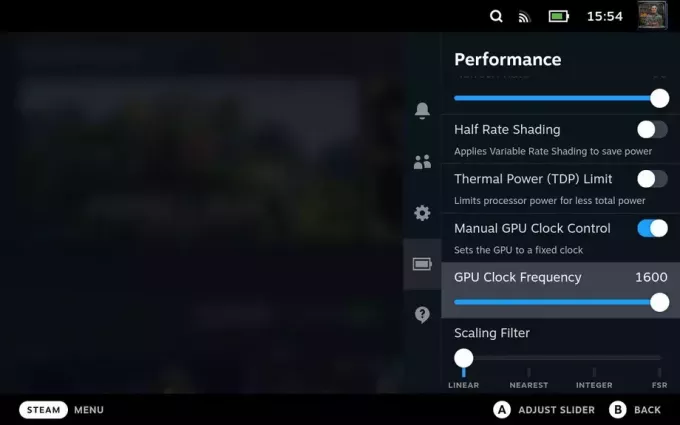
anuncios
- Habilitar el Límite de potencia térmica opción.
Método 5: use un cargador potente o lleve un banco de energía
Tener un bloque de carga potente o llevar un banco de energía para su Steam Deck puede ser muy útil. Una carga poderosa le permite cargar rápidamente su Steam Deck al máximo y mantiene su sesión de juego ininterrumpida durante todo el día.
Del mismo modo, si eres alguien a quien le gusta jugar sobre la marcha durante un viaje, un buen Power Bank es tu mejor apuesta para que la diversión continúe. Recomendamos llevar estos dos junto con su Steam Deck en una bolsa/bolsa siempre.
Método 6: Arreglar el error de duración de la batería de Steam Deck
Si todos los métodos sugeridos anteriormente parecen fallar, la última solución que debe buscar es este error muy común que ha estado ocurriendo durante un tiempo.
¡Los usuarios están viendo cómo la duración de la batería de su Steam Deck cae mágicamente del 75% al 3% en solo unos minutos! No te preocupes ya que este error tiene solución. Siga estos pasos para resolver este problema.
- Apague su Steam Deck por completo.
- Conéctelo para obtener energía y mantenga presionado el Botón de volumen + y el botón de encendido junto con él.
- Esto abrirá el BIOS de su Steam Deck.
- Desconecte la alimentación y deje que su Steam Deck se drene completamente en este proceso.
- Una vez que su Steam Deck se haya agotado por completo de su batería, vuelva a enchufarlo para obtener energía.
- Si su Steam Deck se enciende solo, le recomendamos que siga los pasos nuevamente y deje que se apague solo nuevamente.
- Es importante que Steam Deck comience en 0 por ciento y permanezca apagado durante este proceso.
- Deje que su Steam Deck se cargue del 0 % al 100 % de la batería. Esto debería tomar aproximadamente 8 horas.
Conclusión
Seguir este proceso en el orden correcto debería solucionar por completo el problema de agotamiento de la batería y mantener el porcentaje de batería en un 100 % estable y saludable. Si este método también falla, su Steam Deck tiene problemas de hardware y debe comunicarse con Valve Corporation para RMA su Steam Deck.